电脑上的计算机图标不见了怎么办 桌面上此电脑或者计算机图标丢失了该怎么解决
电脑上的计算机图标不见了怎么办,当我们在电脑上找不到计算机图标时,可能会感到困惑和焦虑,在桌面上找不到此电脑或者计算机图标可能是由于各种原因造成的,但不用担心,我们可以采取一些简单的步骤来解决这个问题。无论是通过恢复默认设置、重新创建图标,还是进行系统修复,我们都可以轻松地找回丢失的计算机图标。下面将介绍一些解决此问题的方法,希望对大家有所帮助。
具体步骤:
1.因为我的是Windows10系统,我们都知道Windows10系统相比Windows7来说。多了权限的控制,也多了很多个性化的东西,而桌面图标正是在“个性化设置”中修改的,
2.那么Windows10的个性化设置在哪里找?其实很容易找到,平时电脑卡的时候,我们最喜欢鼠标右键找“刷新”,个性化也在这里,
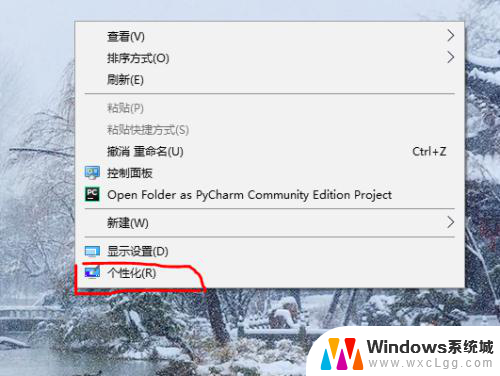
3.点击“个性化”,进入设置,由于我的电脑之前重装过系统,所以如下图所示,
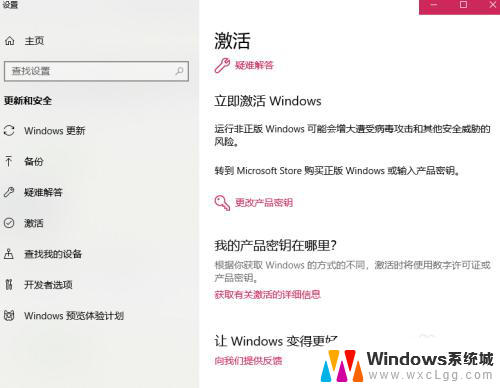
4.没找到和桌面图标有关的选项,这时候怎么办?我想到了手机,手机桌面是在哪设置呢?在手机设置中有个主题,专门设置手机桌面的,所以我就在电脑这也搜索了下“主题”,
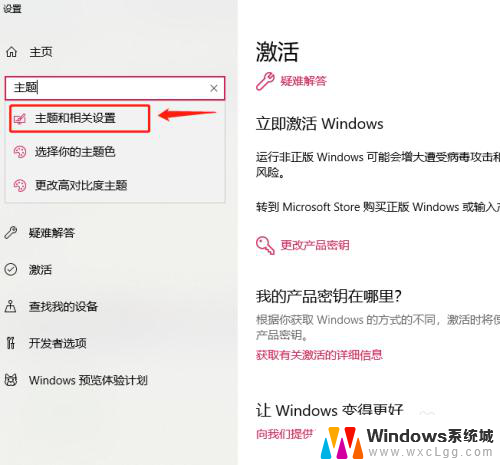
5.真的有啊,我们单击“主题和相关设置”,进入主题设置,
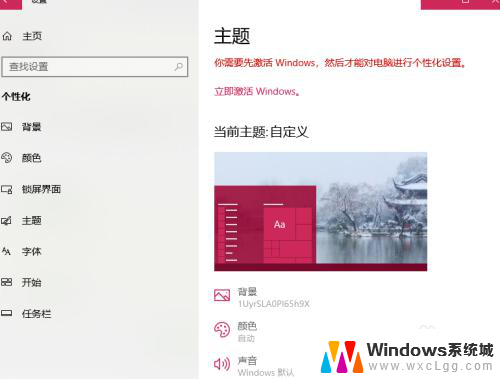
6.这里只能一页一页往下翻,找找看有没有我们需要的了。很幸运,在第一页找到了"桌面图标设置”,
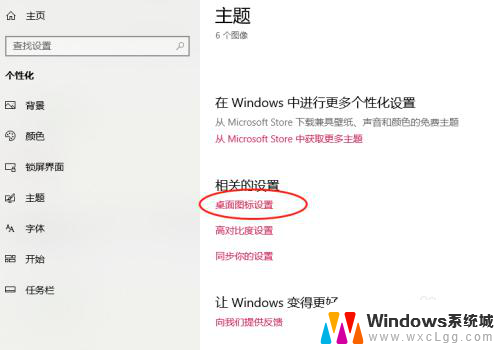
7.点击进入,我们发现只有几个图标。这几个应该是最原生的系统中自带的图标,在“计算机”前打上勾,点击确认,回到桌面,我们发现,图标回来了。
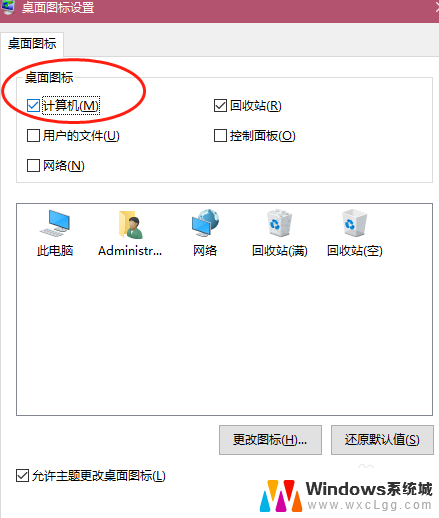
以上是电脑上计算机图标不见了怎么办的全部内容,如果遇到这种情况,你可以按照以上步骤解决,非常简单快速。
- 上一篇: 两个屏幕怎么设置主屏 怎样设置电脑主屏和副屏
- 下一篇: 怎样关掉微信朋友圈 如何在微信朋友圈关闭
电脑上的计算机图标不见了怎么办 桌面上此电脑或者计算机图标丢失了该怎么解决相关教程
-
 在windows中,计算机图标 如何在Windows 10桌面上显示我的电脑图标
在windows中,计算机图标 如何在Windows 10桌面上显示我的电脑图标2023-10-22
-
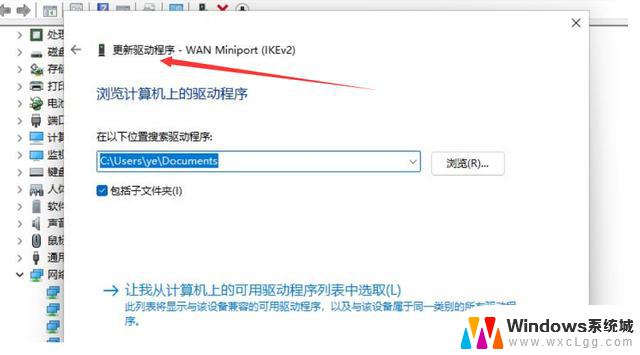 binkw32.dll丢失的解决方法 计算机中binkw32.dll丢失怎么解决
binkw32.dll丢失的解决方法 计算机中binkw32.dll丢失怎么解决2024-08-10
-
 win1桌面图标消失 电脑桌面图标不见了怎么找回
win1桌面图标消失 电脑桌面图标不见了怎么找回2024-11-10
-
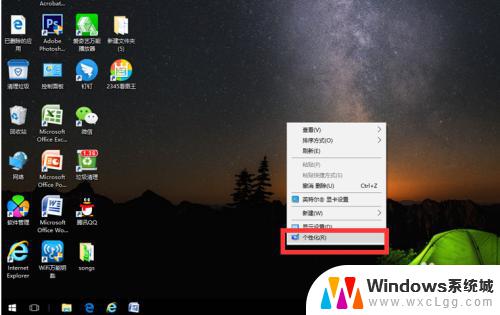 电脑系统图标不见了怎么恢复 桌面上的我的电脑图标不见了怎么恢复
电脑系统图标不见了怎么恢复 桌面上的我的电脑图标不见了怎么恢复2023-10-19
-
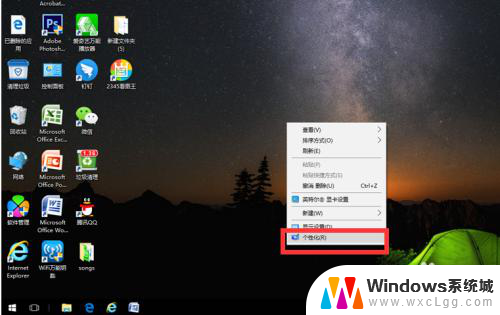 桌面的我的电脑图标没有了怎么恢复 电脑桌面上图标不见了怎么恢复
桌面的我的电脑图标没有了怎么恢复 电脑桌面上图标不见了怎么恢复2024-07-08
-
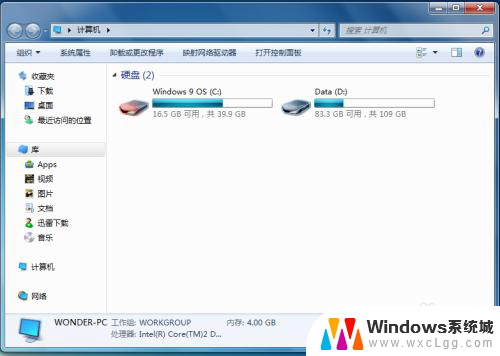 电脑桌面中我的电脑不见了怎么办 桌面上我的电脑图标不见了
电脑桌面中我的电脑不见了怎么办 桌面上我的电脑图标不见了2025-04-10
电脑教程推荐
- 1 固态硬盘装进去电脑没有显示怎么办 电脑新增固态硬盘无法显示怎么办
- 2 switch手柄对应键盘键位 手柄按键对应键盘键位图
- 3 微信图片怎么发原图 微信发图片怎样选择原图
- 4 微信拉黑对方怎么拉回来 怎么解除微信拉黑
- 5 笔记本键盘数字打不出 笔记本电脑数字键无法使用的解决方法
- 6 天正打开时怎么切换cad版本 天正CAD默认运行的CAD版本如何更改
- 7 家庭wifi密码忘记了怎么找回来 家里wifi密码忘了怎么办
- 8 怎么关闭edge浏览器的广告 Edge浏览器拦截弹窗和广告的步骤
- 9 windows未激活怎么弄 windows系统未激活怎么解决
- 10 文件夹顺序如何自己设置 电脑文件夹自定义排序方法